
Vytvorenie vlastného formátu bunky v Keynote na Macu
Môžete si vytvárať vlastné formáty bunky na zobrazovanie čísiel, textu a dátumov alebo trvaní. Vaše vlastné formáty sa ukladajú automaticky a nájdete ich vo vyskakovacom menu Formát dát, takže ich môžete kedykoľvek znova použiť.
Pre číselné hodnoty môže byť potrebné vytvoriť vlastný formát textu, aby ich bolo možné používať ako textové popisy. Ak napríklad zadáte PSČ s nulou na začiatku, apka Keynote bude danú hodnotu za normálnych okolností považovať za číslo a 0 na začiatku automaticky odstráni. Ak PSČ naformátujete ako text, nestane sa to.
Poznámka: Ak chcete vytvoriť vlastný formát pre číselné hodnoty, ktoré sa majú používať ako textové popisy, pozrite si nižšie uvedenú časť „Vytvorenie vlastného formátu textu“.
Vytvorenie vlastného formátu čísla
Na Macu otvorte apku Keynote
 .
.Otvorte prezentáciu s tabuľkou a označte bunky alebo tabuľku, ktorú chcete formátovať.
Na postrannom paneli Formát
 kliknite na záložku Bunka.
kliknite na záložku Bunka.Kliknite na vyskakovacie menu Formát dát a vyberte Vytvoriť vlastný formát.
Zadajte názov svojho formátu, kliknite na vyskakovacie menu Typ a vyberte Číslo.
Pri špecifikovaní formátu môžete použiť niektorý z nasledovných postupov:
Zadajte text do poľa: Zadaný text sa zobrazí v bunke.
Tokeny používajte na definovanie typu informácie, ktorú budete zadávať do bunky: Potiahnite tokeny do poľa pre vlastný formát. Ak napríklad zadávate do poľa vlastného formátu PSČ, môžete použiť celočíselný token s piatimi číslicami.
Tokeny v poli pre vlastný formát môžete preusporiadať ťahaním.
Prispôsobenie prvku tokenu: Kliknutím na šípku na tokene zobrazte možnosti formátovania, ako napríklad typ symbolu meny alebo počet zobrazených číslic.
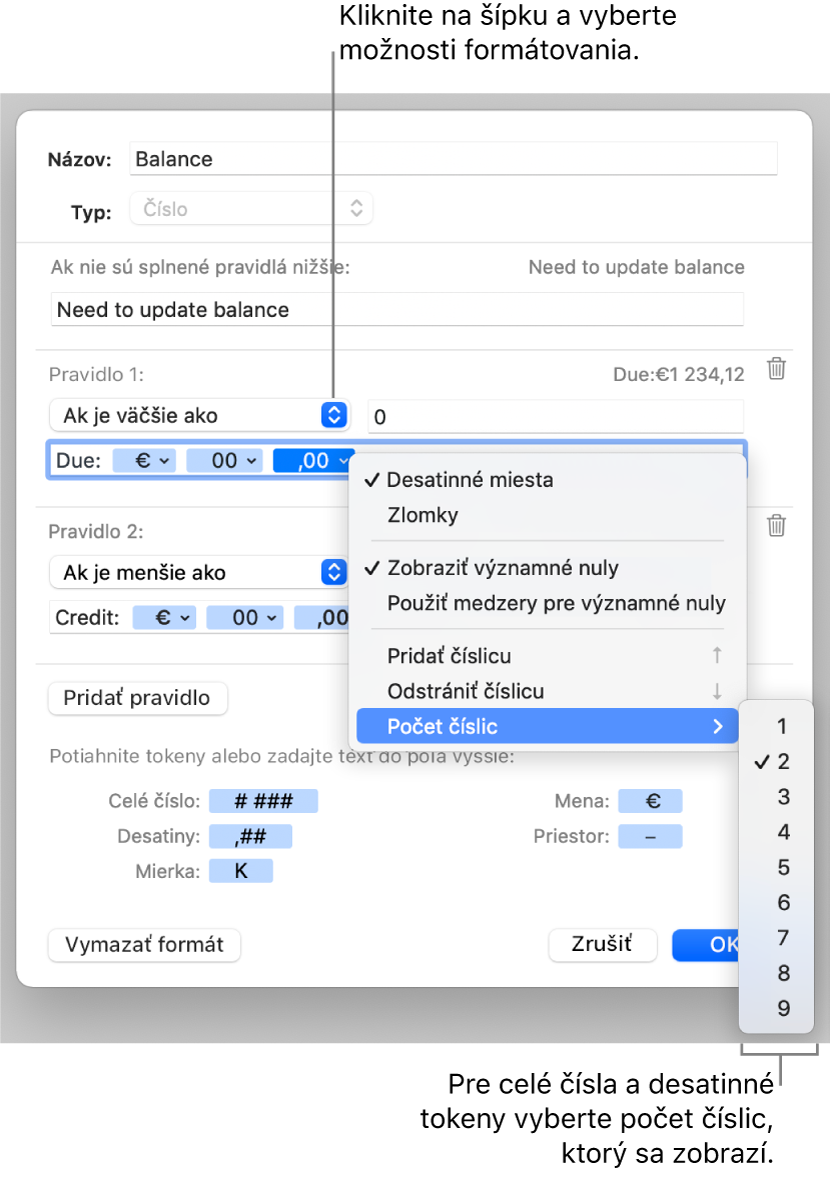
Zadanie pravidiel na používanie viacerých podmienok: Ak chcete zmeniť formátovanie bunky na základe vopred definovaných podmienok, pridajte do nej najviac tri pravidlá.
V nasledovnom príklade sú všetky zadané kladné čísla naformátované ako telefónne číslo s kódom oblasti (952). Číslo „5555103“ sa po zadaní automaticky zobrazí ako (952) 555-5103“. Po zadaní hodnoty „0“ do bunky sa v bunke zobrazí text „Záznam neobsahuje žiadne číslo“.
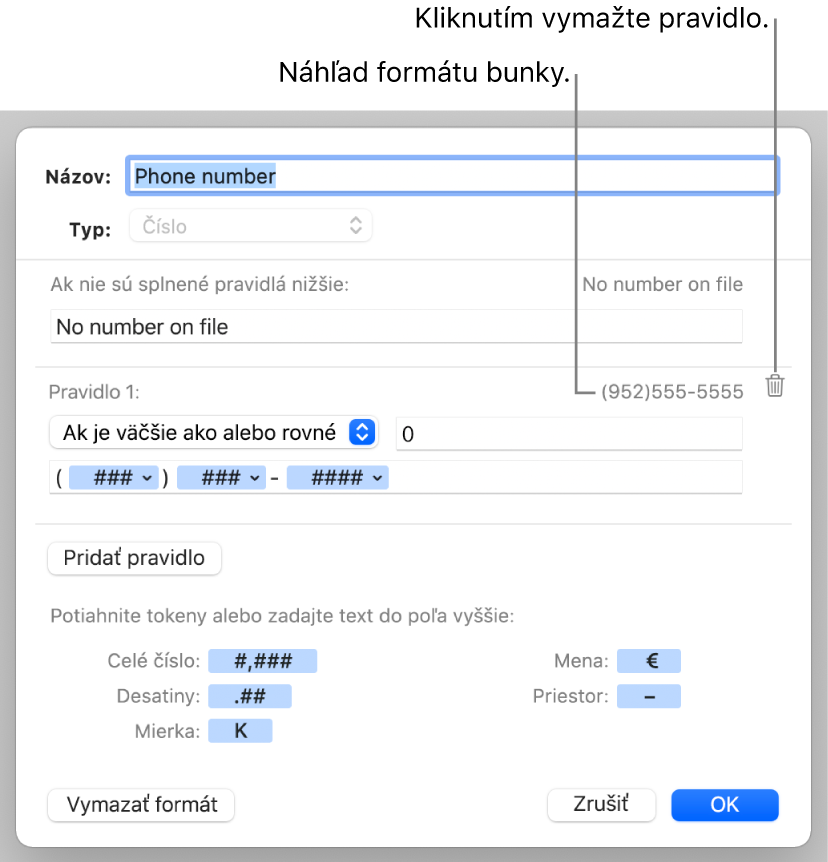
Vytvorenie vlastného formátu dátumu a času
Na Macu otvorte apku Keynote
 .
.Otvorte prezentáciu s tabuľkou a označte bunky alebo tabuľku, ktorú chcete formátovať.
Na postrannom paneli Formát
 kliknite na záložku Bunka.
kliknite na záložku Bunka.Kliknite na vyskakovacie menu Formát dát a vyberte Vytvoriť vlastný formát.
Zadajte názov formátu, kliknite na vyskakovacie menu Typ a vyberte Dátum a čas.
Ak chcete definovať vlastný formát, vykonajte jedno z nasledovných:
Zadajte text do poľa: Zadaný text sa zobrazí v bunke.
Tokeny používajte na popísanie typu informácie, ktorú budete zadávať do bunky: Potiahnite tokeny do poľa pre vlastný formát. Tokeny v poli pre vlastný formát môžete preusporiadať ťahaním.
Prispôsobenie prvku tokenu: Kliknutím na šípku na tokene zobrazte možnosti formátovania dát.
V nasledovnom príklade je použitý token deň v roku a vlastný text, takže po zadaní dátumu „25/2/2014“ do bunky sa zobrazí text „56. deň v roku“.
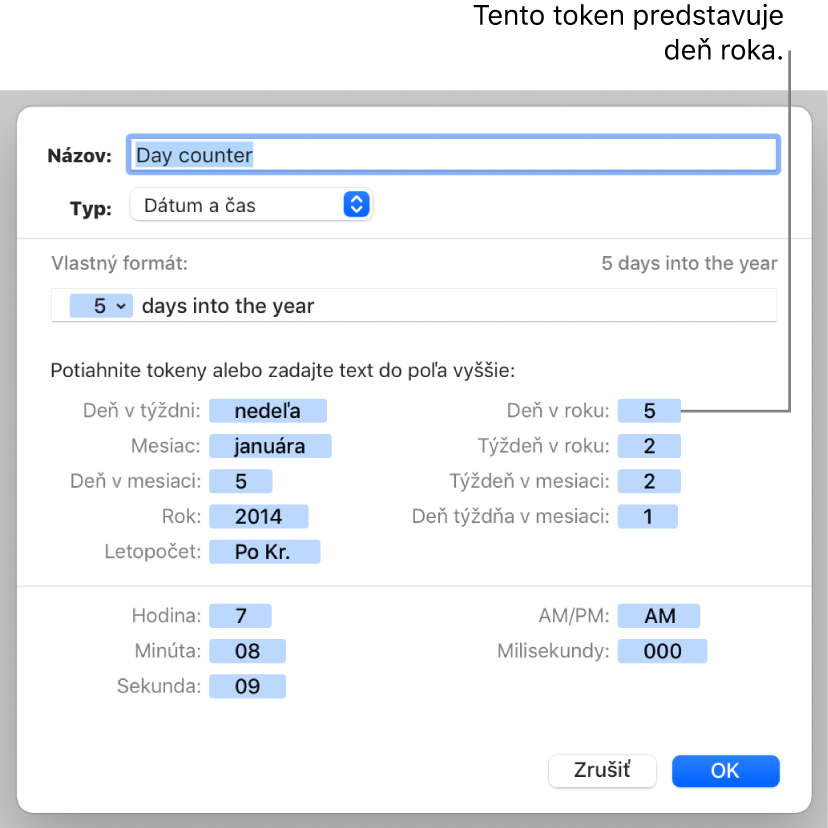
Ak zadáte hodnotu s pomlčkou (-) alebo lomkou (/), napríklad „1/4/2014“, Keynote bude túto hodnotu považovať za dátum a automaticky jej priradí formát dátumu a času.
Vytvorenie vlastného formátu textu
Na Macu otvorte apku Keynote
 .
.Otvorte prezentáciu s tabuľkou a označte bunky alebo tabuľku, ktorú chcete formátovať.
Na postrannom paneli Formát
 kliknite na záložku Bunka.
kliknite na záložku Bunka.Kliknite na vyskakovacie menu Formát dát a vyberte Vytvoriť vlastný formát.
Zadajte názov formátu, kliknite na vyskakovacie menu Typ a vyberte Text.
Do textového poľa zadajte text, ktorý sa bude automaticky zobrazovať v každej bunke s týmto formátom.
Modrý token „text“, ktorý sa predvolene zobrazuje v poli Vlastný formát, predstavuje text, ktorý zadávate do bunky v tabuľke. V nasledovnom príklade sa pred ľubovoľným textom zadaným do bunky zobrazí text „Upozornenie pre zákazníka:“. Po zadaní textu „Treba aktualizovať adresu“ bunka zobrazí text „Upozornenie pre zákazníka: Je nutná aktualizácia adresy.“

Úprava alebo vymazanie vlastného formátu bunky
Na Macu otvorte apku Keynote
 .
.Otvorte prezentáciu s tabuľkou, označte bunky alebo tabuľku s vlastným formátom buniek, ktorý chcete upraviť alebo vymazať.
Na postrannom paneli Formát
 kliknite na záložku Bunka.
kliknite na záložku Bunka.Kliknite na vyskakovacie menu Formát dát a potom vyberte vlastný formát buniek, ktorý chcete upraviť alebo vymazať.
Kliknite na Upraviť vlastný formát a potom vykonajte niektorú z nasledujúcich akcií:
Úprava formátu bunky: Vykonajte zmeny a potom kliknite na Hotovo.
Vymazanie formátu bunky: Kliknite na Vymazať formát.
Všetky bunky v tabuľke, ktoré používajú vymazaný formát, sa vrátia na automatické formátovanie.